Dans un monde où la rapidité et l’efficacité sont cruciales, savoir éteindre son ordinateur en un clin d’œil peut s’avérer être une compétence précieuse. Que vous soyez un professionnel débordé ou simplement un utilisateur cherchant à optimiser ses temps d’arrêt, maîtriser les raccourcis clavier pour éteindre votre PC peut non seulement vous faire gagner du temps, mais également augmenter votre productivité. Dans cet article, nous allons explorer les différentes méthodes et raccourcis clavier, adaptés à Windows, macOS et Linux, pour éteindre votre ordinateur rapidement et facilement, tout en vous fournissant des conseils pratiques et des détails précieux pour une utilisation optimale.
Les secrets des raccourcis clavier pour améliorer votre efficacité
Les raccourcis clavier sont souvent sous-estimés, pourtant ils constituent une véritable mine d’or pour les utilisateurs d’ordinateurs. Ces combinaisons de touches permettent d’exécuter des commandes de manière rapide, sans avoir à jongler avec la souris. Avec les distractions permanentes de notre environnement numérique, adopter cette méthode peut non seulement fluidifier votre travail, mais aussi vous faire gagner de précieuses secondes chaque jour.
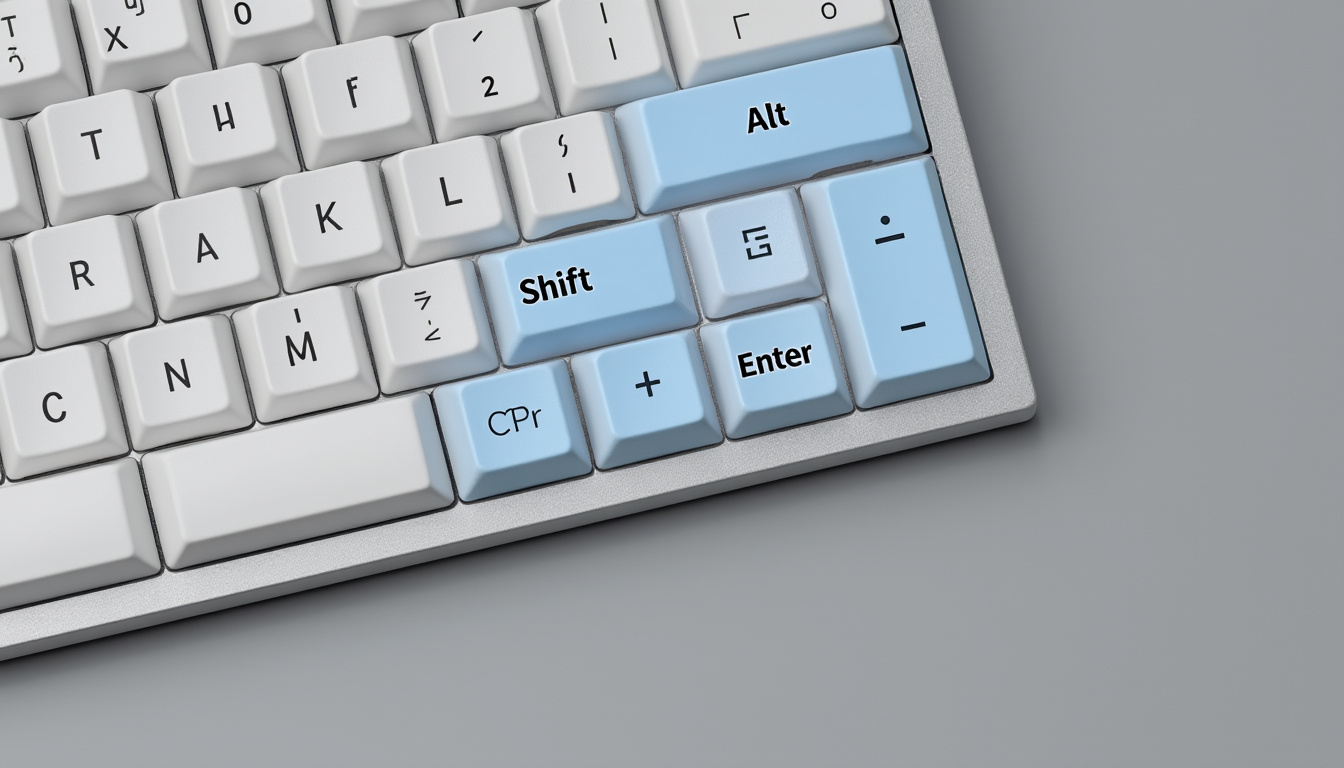
Comprendre le fonctionnement des raccourcis
Pour éteindre votre PC en un rien de temps, il suffit de maîtriser quelques combinaisons de touches. Par exemple, sur Windows, la touche Alt se révèle très utile pour activer les menus, tandis que Ctrl permet de contrôler et d’exécuter des commandes. La touche Maj (ou Shift) modifie le comportement d’autres commandes, tandis que les flèches vous aident à naviguer facilement entre les options affichées à l’écran.
- Alt : Accède aux menus contextuels.
- Ctrl : Exécute des commandes.
- Maj : Modifie la commande.
- Flèches : Navigue entre les options.
En intégrant ces touches dans vos habitudes, vous transforme l’arrêt de votre PC en une action simple et rapide.
Les fonctions des raccourcis
Les raccourcis clavier ne se limitent pas à éteindre votre ordinateur. Ils vous permettent aussi de :
- Ouvrir des fichiers rapidement.
- Changer d’application facilement.
- Mettre votre appareil en veille.
- Verrouiller votre session instanément.
En utilisant ces raccourcis, vous réduisez considérablement votre dépendance à la souris, et optimisez radicalement votre flux de travail.
Éteindre votre PC Windows sans souris : étapes simples
Savoir éteindre votre ordinateur sans l’aide de la souris est une compétence essentielle pour tout utilisateur de Windows. Voici un guide étape par étape pour éteindre votre PC facilement.

La méthode pas à pas
Pour éteindre votre système, commencez par utiliser Alt + F4. Cette combinaison de touches, lorsque vous êtes sur le bureau, ouvrira directement le menu d’arrêt. Si vous n’avez aucune application ouverte, vous aurez l’option d’éteindre l’ordinateur. Suivez ce qui suit :
- Appuyez sur Alt + F4 : cela ouvrira le menu « Arrêter Windows ».
- Utilisez les flèches haut et bas pour naviguer parmi les options.
- Lorsque « Arrêter » est sélectionné, appuyez sur Entrée pour confirmer.
Ce processus prend seulement quelques secondes et représente une méthode simple et rapide pour éteindre votre PC sans utiliser votre souris.
Les autres options disponibles
Grâce à Alt + F4, vous pouvez également accéder à d’autres fonctions utiles :
- Redémarrer : Idéal pour finaliser des mises à jour logicielles.
- Mettre en veille : Parfait pour conserver toutes vos applications ouvertes sans les fermer.
- Changer d’utilisateur : Bénéfique si vous partagez votre ordinateur avec d’autres personnes.
Cela vous offre une flexibilité appréciable pour gérer vos sessions de travail.
Raccourcis pour utilisateurs avancés : bien plus qu’un arrêt
Pour les utilisateurs qui souhaitent maîtriser leur ordinateur comme des experts, divers autres raccourcis sont disponibles, transcendant l’art de l’extinction de l’appareil. Ces raccourcis vous permettent de gérer vos tâches de manière encore plus fluide.
Combinaisons pour les experts
Voici des raccourcis avancés qui vous permettront de fluidifier votre expérience avec votre ordinateur :
- Win + D : Réduit toutes les fenêtres ouvertes pour accéder au bureau instantanément.
- Ctrl + Shift + Esc : Ouvre le gestionnaire des tâches directement, sans passer par le menu.
- Win + L : Verrouille votre session en un clin d’œil.
- Alt + Tab : Permet de passer rapidement d’une application à une autre.
En intégrant ces raccourcis dans votre quotidien, vous augmenterez considérablement votre efficacité au travail. Ces méthodes aident également à réduire le stress, car vous aurez tout à portée de main, minimisant ainsi les distractions.
Application au quotidien
Imaginons que vous travaillez sur plusieurs documents de façon simultanée. Avec des méthodes telles que Alt + Tab, vous passez facilement de votre document Word à votre navigateur web. Cela vous permet de gérer vos applications de manière efficace et minimaliste.
Une fluide maîtrise des raccourcis clavier ne transforme pas seulement votre manière de gérer votre PC : elle améliore également votre confort au travail. Les utilisateurs rapportent régulièrement des augmentations de leur productivité et une réduction de leur stress lors de l’utilisation de ces techniques.
Éteindre un Mac avec le clavier : commandes et gestes
Si vous êtes plutôt un utilisateur de Mac, Apple n’a pas laissé de côté les raccourcis clavier pour l’extinction de l’ordinateur. Ces combinaisons sont adaptées et optimisées spécifiquement pour les systèmes macOS.
Commandes clés pour Mac
Voici les principales combinaisons pour éteindre votre Mac sans souris :
- Control + Command + Power : Pour redémarrer immédiatement.
- Control + Option + Command + Power : Pour éteindre sans dialogue d’alerte.
Ces commandes sont particulièrement pratiques lorsque vous devez redémarrer rapidement votre Mac ou lorsque vous êtes dans une situation où la souris ne répond pas.
Automatiser avec AppleScript
Pour les utilisateurs plus techniques, il est également possible d’utiliser AppleScript pour définir des scripts d’arrêt programmé en utilisant des commandes clavier assignées. Cela peut être très utile pour ceux qui souhaitent automatiser certaines tâches répétitives.
La façon dont les commandes agissent sur macOS illustre l’effort permanent d’Apple pour maximiser l’efficacité de son environnement de travail. Grâce à ces techniques, vous serez en mesure de gérer votre machine efficacement, même dans les situations les plus imprévues.
Précautions avant un arrêt forcé
Avant d’utiliser un arrêt sans confirmation, il est toujours prudent de prendre des précautions supplémentaires afin d’éviter la perte de données. Les sauvegardes peuvent faire toute la différence dans les environnements professionnels.
Importance de la sauvegarde
S’assurer que votre travail est enregistré est crucial avant d’effectuer un arrêt soudain. Vous pouvez utiliser des options telles que Time Machine sur macOS ou des services de stockage en cloud pour effectuer des sauvegardes régulières. Ces pratiques aident à prévenir la perte de données en cas d’arrêt imprévu de l’ordinateur.
- Activer l’enregistrement automatique dans les applications essentielles.
- Utiliser Time Machine pour des sauvegardes régulières.
- Fermez les sessions réseau avant un arrêt forcé.
- Vérifiez les transferts de fichiers en cours pour éviter les pertes.
En prenant ces étapes proactives, vous réduisez considérablement le risque d’erreurs et améliorez ainsi la durabilité de votre matériel.
Gestion d’un ordinateur sous Linux : commandes terminal et raccourcis
Pour les adeptes de Linux, chaque distribution comme Ubuntu ou Linux Mint offre des options spécifiques pour éteindre et redémarrer un ordinateur à travers des commandes terminal simples.
Commandes essentielles
Voici un tableau récapitulatif des commandes de terminal pour les distributions populaires :
| Distribution | Commande | Effet |
|---|---|---|
| Ubuntu | systemctl poweroff | Arrêt propre |
| Debian | shutdown -h now | Arrêt immédiat |
| Arch Linux | poweroff | Arrêt rapide |
| Linux Mint | reboot | Redémarrage |
Les distributions Linux vous permettent d’exécuter ces commandes directement dans le terminal, offrant une flexibilité exceptionnelle pour gérer vos sessions de travail, notamment sur des serveurs où l’interface graphique n’est pas disponible.
Utilisation optimale des fonctionnalités matérielles
En fonction des fabricants de matériel comme Lenovo, HP, Dell, et ASUS, la conception de leurs ports et boutons d’alimentation peut varier. La plupart des ordinateurs portables ont une touche d’alimentation facile d’accès, mais des marques comme Lenovo peuvent nécessiter une combinaison de touches pour activer certaines fonctions. Voici quelques conseils :
- Vérifiez si votre ordinateur portable a une touche Power physique accessible.
- Pour certains modèles, la touche Fn peut être nécessaire pour utiliser certaines commandes.
- Consultez le manuel constructeur pour des spécificités concernant le modèle.
Ces détails garantiront une utilisation fluide de votre machine, permettant d’éteindre ou de redémarrer efficacement sans confusion.
Ressources et références utiles
Pour approfondir vos connaissances sur l’utilisation des raccourcis clavier, voici quelques ressources à consulter :
- Comment un générateur de raccourci clavier peut révolutionner votre workflow.
- Les touches du clavier : un guide pour les débutants.
- Insérer des chiffres sur Mac : tout ce que vous devez savoir.
- Top 5 des conseils pour améliorer la rotation d’écran d’un Huawei P30 Lite.
Ces informations vous aideront à tirer le meilleur parti de votre expérience informatique et à maîtriser les raccourcis qui rendent votre quotidien plus fluide.
Questions fréquentes
Quelle est la meilleure commande pour éteindre un PC sous Windows ?
La commande Alt + F4 est l’une des plus rapides pour éteindre un PC sous Windows, surtout si cette touche est utilisée depuis le bureau.
Comment éteindre un Mac rapidement ?
Pour éteindre rapidement un Mac, vous pouvez utiliser Control + Option + Command + Power qui éteint l’ordinateur sans demander de confirmation.
Les raccourcis clavier sont-ils les mêmes pour toutes les versions de Windows ?
En général, les raccourcis clavier tels que Alt + F4 et Ctrl + Alt + Suppr sont standard, mais certaines fonctionnalités peuvent varier selon la version.
Est-ce que les commandes Linux sont universelles ?
Non, les commandes peuvent varier selon la distribution, mais certaines comme shutdown et reboot sont largement utilisées.
Comment garantir que mes fichiers sont sauvegardés avant un arrêt forcé ?
Utilisez des fonctions d’enregistrement automatique dans vos applications et privilégiez une solution de sauvegarde fiable, comme les services cloud.

